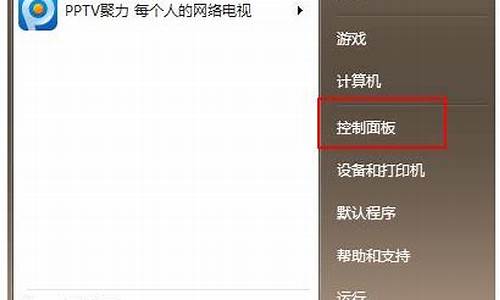组装电脑怎么一键还原系统,组装电脑系统还原步骤
1.电脑系统还原的详细步骤及注意事项。
2.电脑一键还原怎么操作
3.电脑怎么恢复出厂设置
4.如何使用ghost还原恢复电脑系统?
5.重启电脑时.按f12后,还原系统的步骤,求解,

自带系统还原法
电脑现在都有一个一键还原的功能,我们可以通过这个功能对电脑进行还原系统。这个功能对于很多朋友来说非常的方便,我们不用担心自己的系统被黑掉,经常做好备份,随时随地都可以还原我们的电脑。
冰点系统还原法自带的系统还原毕竟有它不足的地方,如果电脑中病毒依然是无法系统还原的。我们最好使用第三方软件来进行系统还原,这里推荐大家使用冰点还原精灵,在系统还原备份、系统恢复方面最好的软件。
使用方法使用冰点精灵我们可以完全不需要复杂的操作步骤,安装完成之后即可进行电脑恢复,我们只需要重启电脑就完成了电脑的还原,比上述自身系统还原步骤还要简单。
电脑系统还原的详细步骤及注意事项。
计算机内置的 F10 系统恢复出厂设置功能,能短时间内帮您将计算机系统恢复到初始状态。
一、F10 恢复出厂设置操作前须知:
1.系统恢复出厂会删除 C 盘中数据(包含桌面文件、下载、文档等)和安装在 C 盘的软件,您可以勾选备份 C 盘个人文档等内容。F10 后,安装在 C 盘的软件需要您重新安装,安装在非系统盘(例如 D 盘、E 盘等)的软件,是否需要重新安装取决软件本身的特性,具体请以实际情况为准。。
2.为方便后续使用 Office 应用软件,请您务必记住自己激活此计算机 Office 组件的微软帐号和密码。恢复完成后,需要重新配置计算机,如录入指纹、配对蓝牙、连接 WLAN 等,首次开机,可能会比平时正常开机速度稍慢,请您耐心等待。
3.恢复出厂设置前,除电源适配器、键鼠外,请拔掉其他的外接设备,如扩展坞、U 盘等存储设备。
4.若您的计算机预置的是 Windows 10 系统,升级至 Windows 11 系统后,使用 F10 系统恢复出厂功能,将回退到出厂预置的 Windows 10 系统。若您的计算机预置的是 Windows 11 系统,使用 F10 系统恢复出厂功能,依旧会回到出厂预置的 Windows 11 系统。
二、F10恢复出厂设置操作方法
1.进入 系统恢复出厂界面。
方法一:将计算机连接电源,开机时长按或点按 F10 键进入系统恢复出厂界面。
方法二:将计算机连接电源,开机状态下,打开华为电脑管家,点击更多图标,选择设置中心 > 系统 > 恢复出厂设置。(不同版本的电脑管家操作界面可能略有不同,请以实际情况为准)。
2.在系统恢复出厂界面,选择恢复出厂设置。
温馨提醒:不同版本的 F10 功能操作界面可能略有不同,请您按实际界面提示操作。
3.按提示将数据备份到指定盘中,点击添加文件,选择需要备份的 C 盘内容,点击开始。
温馨提醒:
(1)若您选择跳过,不备份 C 盘数据,计算机一键恢复出厂后将导致 C 盘中的个人数据丢失,无法恢复,请您注意。
(2)该方式可以备份个人文档等内容,无法备份软件,系统恢复出厂后,安装在 C 盘(系统盘)的软件,需要您重新安装。安装在非系统盘(例如D盘,E盘等)的应用软件,F10 之后是否需要重新安装取决软件本身的特性,部分软件需要重新安装。
(3)若您需要备份至外接存储设备中,请在此步骤中重新插入设备。
4.备份完成后,会自动跳转到还原引导界面。
5.进入华为恢复出厂界面,点击开始,计算机将自动进行系统恢复。
6.系统恢复出厂后,将进入首次开机设置界面,按提示完成配置即可。
电脑一键还原怎么操作
一键还原精灵的使用方法:
一、软件的安装
双击下载回来的安装文件Setup.exe,稍等片刻,电脑就会自动重新启动,同时进入一键还原精灵的安装界面(如图1所示),点击安装按钮,就会弹出选择安装版本窗口,软件分为动态分区版与固定分区版两个版本,动态分区版可以当日后备份分区空间不足时自动增加空间,而固定分区版日后不能改变分区空间,所以在这里我们选择安装动态分区版,点击动态分区版按钮后电脑就会自动安装,一会儿弹出安装成功对话框。
二、软件的使用
电脑重新启动后,进入系统前屏幕顶部就会出现“***Press[F11]to start recovery system***”的提示,这时按下F11键就可以使用“一键还原精灵”了,因是第一次使用,所以系统提示对C盘进行备份,这时按下F8 或是点击“备份系统”按钮,电脑就会自动启动Ghost8.0对C盘进行备份,这些操作都是全自动的,备份完成后,电脑自动重新启动。系统备份完成了,在电脑出现问题后,只要在开机时按下F11键,调出“一键还原精灵”主界面后,点击其上面的还原系统或是按F5,电脑就会再次自动启动 Ghost8.0对系统盘进行还原操作。
三、软件的设置
上面我们介绍使用“一键还原精灵”备份与还原系统,其实刻软件还有更强大的功能呢。在软件主界面上,点击“设置→高级设置”菜单,就可以打开高级设置窗口(如图3所示),在这里我们可以设置永久还原点,这样即使C盘被格式化,我们也可以轻松地还原系统了,同时还可以备份CMOS设置、屏幕设置及转到 DOS等操作。另外为了备份系统的安全性,软件具有用户权限设置功能,允许设置管理员密码与用户密码,这样多人操作电脑也能够保证系统的安全了。
如果你不想使用一键还原精灵了,还可以轻松卸载,点击高级设置窗口上的“卸载精灵”按钮,就可以完全删除一键还原精灵了,另外还可以通过双击安装文件,在安装界面上,点击“工具箱”按钮,在工具箱窗口中也可以轻松卸载“一键还原精灵”。
电脑怎么恢复出厂设置
电脑怎么一键还原?
方法如下:
1.按下Windows+R键,输入Control,回车,打开控制面板。
2.点击系统和安全-安全和维护-恢复。
3.点击开始系统还原,进行操作。
电脑数据丢失怎么恢复?
方法一:Ctrl+Z快速撤销法当U盘文件删除后,如果想要恢复删除文件的话,那么也就可在文件删除后,就是按住电脑的“Ctrl+Z”按钮对文件进行撤销处理,以此来找回我们所误删除的相关文件。
方法二:专业数据恢复软件前提要安装GHOST。再把系统备份。
热键自己设置,就是电脑起来的时候一直按你设置的热键。
进入GHOST,再恢复一下就行了。具体选IMAGE。
1首先在网络上下载一键还原软件,并运行请双击安装包执行安装:
2在安装程序弹出的第一个界面中点击“下一步”按钮继续:
3在弹出的软件协议窗口,选择“我同意该许可协议的条款”,并点击“下一步”按钮继续:
4安装完成后,在桌面和开始菜单将建立程序的快捷方式:
END步骤二:
设置一键还原功能。
1首先,打开软件主界面,点击“高级选项”按钮进入设置向导。
2此时,配置向导将进入“高级选项”界面,勾选“添加密码功能”和“添加开机热键设置”两个复选框,然后点击“设置”按钮。
3由于刚才我们选择了“使用密码功能”,所以单击“设置”按钮后会弹出要求输入密码的提示框。
4在输入密码后单击“OK”按钮,将再次弹出确认密码的提示框。
5再次输入相同的密码确认后单击“OK”按钮。
6同样的,由于上面我们勾选了“添加开机热键”,所以此时会弹出选择热键的对话框。
你还可以到ghost系统基地下载最新版本的系统。
7一般我们用默认的即可,单击“OK”按钮,弹出设置开机延时的对话框。
8同样,一般我们就默认的延时即可,单击“OK”按钮弹出“热键设置结束”的对话框完成设置。
END步骤三。
备份系统。
1打开一键还原软件,在主界面中点击“备份系统”按钮。
2将会弹出“立即重启电脑确认”的对话框。
3直接单击“是”按钮继续,将重启电脑并自动进入GHOST备份程序备份系统,备份完成后将自动重启。——这是方法一,图形界面下的备份。
4也可以在启动电脑时在刚开机显示按快捷键进入一键还原的界面时按F11键。
5同样会自动进行GHOST备份——这算是方法二,也是真正的一键备份了。
6也可以开机启动的时候,显示启动菜单项并倒计时等候5秒时,选择“Windows一键还原”项。
7选择“Windows一键还原”菜单项后,并按回车键确认,进入GHOST程序开始GHOST备份。
8备份完成后电脑会自动重新启动并默认进入windows系统——这是方法三了,有点手动操作的麻烦了。
END步骤四。
还原系统在开机显示“Press<F11>toRunWinGho”时,我们按F11键即可自动进入系统还原:也可以在windows系统中,启动一键还原软件,在主界面中单击“还原系统”按钮。
弹出“立即重启电脑确认”的对话框:在对话框中单击“是”按钮,电脑将重启并自动进入GHOST系统还原。
一键还原完毕后,还会弹出一键还原结束的窗口。
点击“重启”或稍等一会电脑会自动重启。
至此还原完毕。
如何使用ghost还原恢复电脑系统?
计算机内置的 F10 系统恢复出厂设置功能,能短时间内帮您将计算机系统恢复到初始状态。
一、F10 恢复出厂设置操作前须知:
1.系统恢复出厂会删除 C 盘中数据(包含桌面文件、下载、文档等)和安装在 C 盘的软件,您可以勾选备份 C 盘个人文档等内容。F10 后,安装在 C 盘的软件需要您重新安装,安装在非系统盘(例如 D 盘、E 盘等)的软件,是否需要重新安装取决软件本身的特性。
2.为方便后续使用 Office 应用软件,请您务必记住自己激活此计算机 Office 组件的微软帐号和密码。恢复完成后,需要重新配置计算机,如录入指纹、配对蓝牙、连接 WLAN 等,首次开机,可能会比平时正常开机速度稍慢,请您耐心等待。
3.恢复出厂设置前,除电源适配器、键鼠外,请拔掉其他的外接设备,如扩展坞、U 盘等存储设备。
4.若您的计算机预置的是 Windows 10 系统,升级至 Windows 11 系统后,使用 F10 系统恢复出厂功能,将回退到出厂预置的 Windows 10 系统。若您的计算机预置的是 Windows 11 系统,使用 F10 系统恢复出厂功能,依旧会回到出厂预置的 Windows 11 系统。
二、F10恢复出厂设置操作方法
第一步:进入 系统恢复出厂界面。
方法一:将计算机连接电源,开机时长按或点按 F10 键进入系统恢复出厂界面。
方法二:将计算机连接电源,开机状态下,打开华为电脑管家,点击更多图标,选择设置中心 > 系统 > 恢复出厂设置。
方法三(仅适用于 HUAWEI MateBook E 2019/2022):将计算机连接电源,关机状态下,同时按下电源键和音量减键,直至进入恢复出厂界面。
第二步:恢复出厂设置。
1.系统恢复出厂界面,选择恢复出厂设置。
温馨提醒:不同版本的 F10 功能操作界面可能略有不同,请您按实际界面提示操作。
2.按提示将数据备份到指定盘中,点击添加文件,选择需要备份的 C 盘内容,点击开始。
温馨提醒:
若您选择跳过,不备份 C 盘数据,计算机一键恢复出厂后将导致 C 盘中的个人数据丢失,无法恢复,请您注意。
该方式可以备份个人文档等内容,无法备份软件,系统恢复出厂后,安装在 C 盘(系统盘)的软件,需要您重新安装。安装在非系统盘(例如D盘,E盘等)的应用软件,F10 之后是否需要重新安装取决软件本身的特性,部分软件需要重新安装。
若您需要备份至外接存储设备中,请在此步骤中重新插入设备。
3.备份完成后,会自动跳转到还原引导界面。
4.进入华为恢复出厂界面,点击开始,计算机将自动进行系统恢复。
5.系统恢复出厂后,将进入首次开机设置界面,按提示完成配置即可。
重启电脑时.按f12后,还原系统的步骤,求解,
电脑系统还原怎么操作
电脑系统还原怎么操作
右击此电脑选择管理右键点击此电脑,选择右键菜单上的管理。点击系统保护点击窗口左边的系统保护选项。点击系统还原点击窗口下方的系统还原。选择还原点并点击按钮选择好还原点,点击下一步按钮完成还原即可。
一种是在线“一键ghost”,可以百度搜索下载。一般用来在整个系统软件安装完成后直接进行一键备份。可以把c盘打包备份到最后一个盘,后期系统出现问题可以一键恢复,很傻的操作。
方法一:将计算机连接电源,开机时长按或点按F10键进入系统恢复出厂界面。方法二:将计算机连接电源,开机状态下,打开华为电脑管家,点击更多图标,选择设置中心系统恢复出厂设置。
打开“我的电脑”,选中磁盘后鼠标右击,选择“属性”/“常规”,单击“磁盘清理”选中“其他选项”选项卡在“系统还原”项单击“清理”按钮,单击Y即可。
怎样使用ghost还原系统以及具体步骤?
怎样使用ghost还原系统以及具体步骤?
1、从光驱启动后选择ghost工具,进入ghost启动画面。点击OK后,可以看见ghost的主菜单,选择Local-Partion-FromImage,对分区进行恢复。选择镜像文件,你的备份文件(GHO文件)。
2、在磁盘目录中,选择要还原的备份文件,单击Open按钮。选择要还原的分区,按提示操作,即可完成系统的还原。
3、选择Local→Partition→FromImage,从镜像文件恢复系统。选择镜像文件要恢复的源分区,单击ok提示是否确定还原,当然YES恢复完毕,提示你重新启动计算机,回车,和你备份前一摸一样。
电脑只有GHO文件,怎么还原一下系统?
电脑只有GHO文件,怎么还原一下系统?
1、启动Ghost后显示“关于Ghost”信息,必须“OK”。依次单击“Local”-“Partition”-“FromImage”(即:本地-分区-从镜像文件)。
2、只有GHO文件则需要通过制作U盘PE启动盘,进入PE系统使用GHO文件进行对系统还原操作。
3、你可以先下载一个Ghost安装器,然后把这个安装器和gho文件放到你想重装系统的电脑里,把它们一起放在本地磁盘的根目录下,然后运行Ghost安装器。下载的程序可以用WINRAR打开的里面应该有一个.GHO的文件。
4、下载一键ghost一键还原工具,下载完成后就可以开始安装了,安装过程大约耗时一分钟。
5、选择Local→Partition→FromImage,从镜像文件恢复系统。选择镜像文件要恢复的源分区,单击ok提示是否确定还原,当然YES恢复完毕,提示你重新启动计算机,回车,和你备份前一摸一样。
6、开机进入U盘PE系统,运行里面的Ghost软件。local—Partition(分区)—FromImage(从镜像恢复)。选择GHO镜像要恢复到Primary(主分区)选择C盘分区。回复中。结束后,弹出这个画面。
怎么使用ghost修复win7系统
怎么使用ghost修复win7系统
具体操作步骤如下:重启计算机,启动后不停按住上下箭头键,选择第二项WinowsDOS工具选项便可打开Ghost界面。
用ghost修复win7系统方法如下:重启电脑,一启动就不停按住键盘的上下箭头,选择第二项WinowsDOS工具选项。这时会打开GHOST界面。直接按回车键即可进入主界面。选择Local——再选择partition。
使用pe启动盘启动计算机;运行diskgenuis程序;点击硬盘后,点击硬盘菜单下修复主引导记录命令;退出diskgenuis,重启计算机即可。
问题一:电脑系统出现问题怎么修复啊简单的问题,用金山卫士,系统DIY等小软件修复即可大问题,需要查杀或者重新做系统来解决问题二:电脑主机怎么修复系统重启电脑,在未进入系统之前一直按住F8键,选择最后一次正确配置试下。
4:使用GHOST软件恢复系统和备份系统的详细步骤流程?
4:使用GHOST软件恢复系统和备份系统的详细步骤流程?
进入PE系统打开GHOST软件,点击“local”,然后选择“Partition”,最后选择“FromImage”。选择需要恢复的镜像文件,找到需要的系统镜像文件(.gho后缀文件)然后点击选择。
需要用ghost软件备份C盘,具体步骤如下:运行Ghost.exe,选择菜单Local(本机)-Partition(分区)-ToImage(到镜像)。选择硬盘,此处第一次是显示的第一个硬盘的信息。
从光驱启动后选择ghost工具,进入ghost启动画面。点击OK后,可以看见ghost的主菜单,选择Local-Partion-FromImage,对分区进行恢复。选择镜像文件,你的备份文件(GHO文件)。
分类:电脑/网络操作系统/系统故障解析:备份C盘信息首先运行Ghost,在其界面菜单上选LocatpartitionToImage,然后回车。
小提示:①由于WindowsXP安装驱动程序等软件的同时会自动创建还原点,所以安装软件之后是否创建还原点要视实际情况而定。特别是在安装不太稳定的共享软件之前,为了防止万一,还是先创建还原点比较稳妥。
如何让电脑系统还原?电脑系统还原方法--GHOST还原法:使用GHOST进行系统还原之前我们需要使用GHOST进行系统的备份,我们只需要点击一键备份系统,然后等待其完成备份即可。
工具:电脑。
1、电脑重启后按F12进入BIOS设置,在当前界面选择BOOT。
2、在当前界面选中CD-ROM光驱,将光驱设置为第一启动,这样在电脑重启时才会优先启动光驱。
3、按F10键,在弹出的界面选择YES意思是保存设置并退出。
4、这时电脑重启,会显示重装系统界面,点击安装系统到硬盘第一分区。
5、进度条到达100%时会重启进入系统。
声明:本站所有文章资源内容,如无特殊说明或标注,均为采集网络资源。如若本站内容侵犯了原著者的合法权益,可联系本站删除。